- Հեղինակ Jason Gerald [email protected].
- Public 2023-12-16 11:18.
- Վերջին փոփոխված 2025-01-23 12:20.
Այս wikiHow- ը սովորեցնում է ձեզ, թե ինչպես թարմացնել համակարգչային ծրագրակազմը iPad- ում ՝ օգտագործելով «Updրագրային ապահովման թարմացում» գործառույթը սարքում կամ iTunes- ում աշխատասեղանի համակարգչում:
Քայլ
Մեթոդ 1 -ից 2 -ը ՝ «Softwareրագրաշարի թարմացում» գործառույթի օգտագործումը
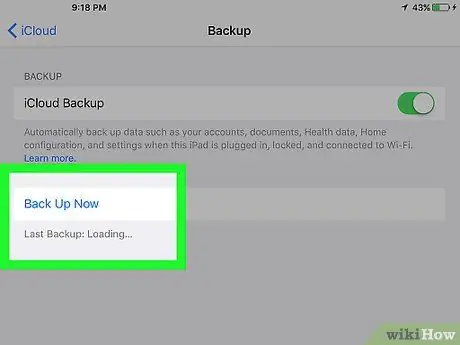
Քայլ 1. Կրկնօրինակեք ֆայլերը iPad- ից:
Սովորաբար, iOS- ի թարմացումը չի հանգեցնի որևէ տվյալների կորստի: Այնուամենայնիվ, հիշեք, որ երբեմն վթարներ կամ խնդիրներ կարող են առաջանալ:
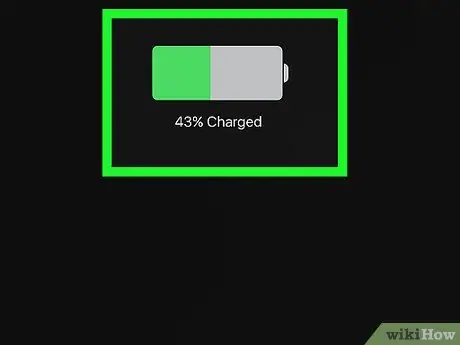
Քայլ 2. Միացրեք iPad- ը էներգիայի աղբյուրին:
IPad- ը պատի վարդակին կամ աշխատասեղան համակարգչին միացնելու համար օգտագործեք լիցքավորման մալուխը, որն ուղեկցվել է ձեր սարքի գնմամբ:
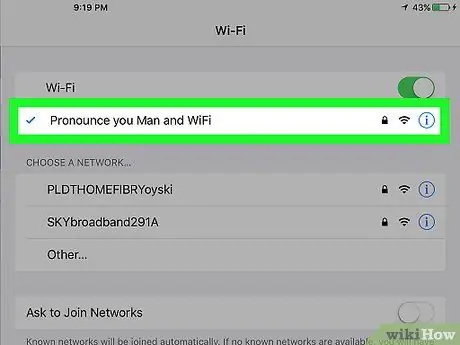
Քայլ 3. Սարքը միացրեք WiFi- ին:
Բավականին մեծ iOS- ի թարմացումը ներբեռնելու համար iPad- ը պետք է միացված լինի WiFi ցանցին:
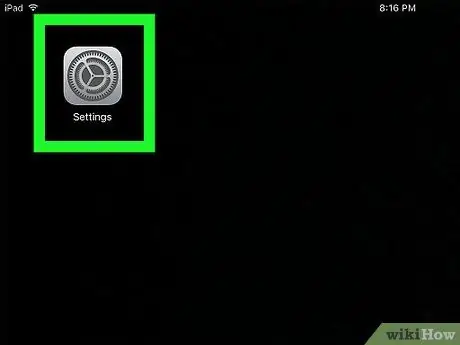
Քայլ 4. Բացեք iPad- ի կարգավորումների ընտրացանկը («Կարգավորումներ»)
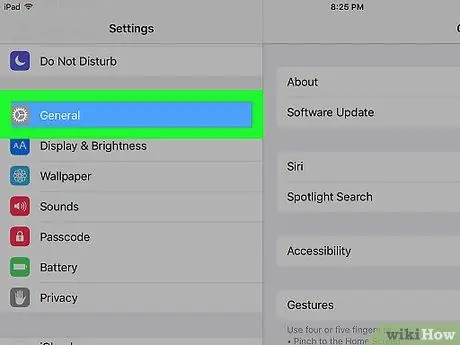
Քայլ 5. Սահեցրեք էկրանը և հպեք
«Գեներալ»:
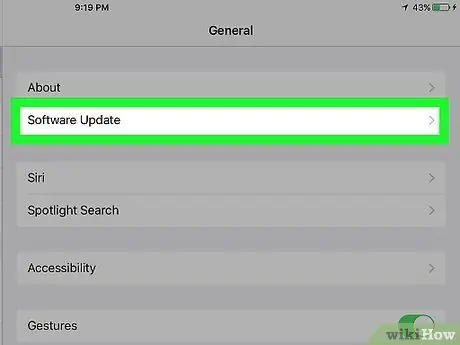
Քայլ 6. Հպեք Softwareրագրաշարի թարմացում:
Այն գտնվում է էջի վերևում:
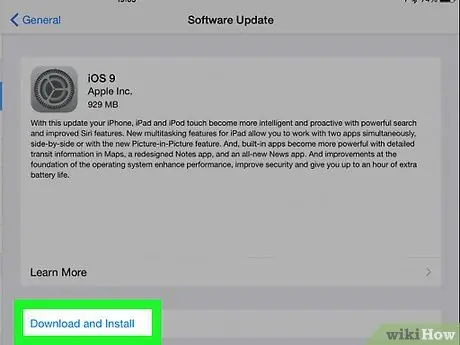
Քայլ 7. Հպեք Ներբեռնում և տեղադրում:
Եթե այս հղումը ցուցադրված չէ, սարքն աշխատում է վերջին ծրագրակազմով, և թարմացումները հասանելի չեն:
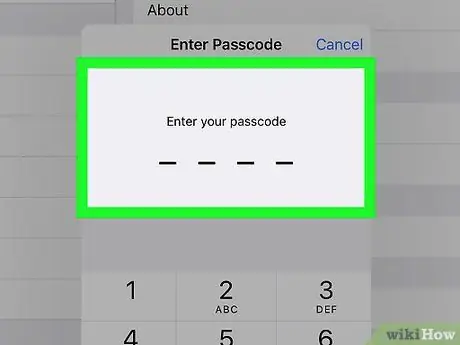
Քայլ 8. Մուտքագրեք սարքի գաղտնաբառ:
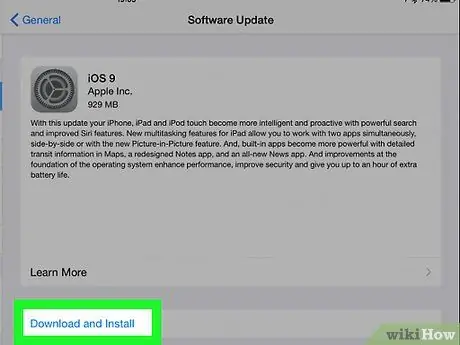
Քայլ 9. Վերանայեք Apple- ի կողմից սահմանված պայմաններն ու պայմանները:
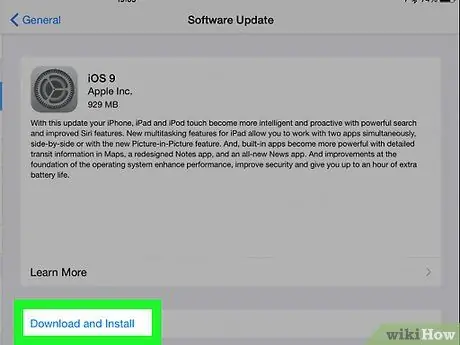
Քայլ 10. Հպեք Համաձայն եմ:
Դրանից հետո կսկսվի ներբեռնման և տեղադրման գործընթացը:
Թարմացման տևողությունը կախված կլինի թարմացումների քանակից և WiFi ցանցի արագությունից:
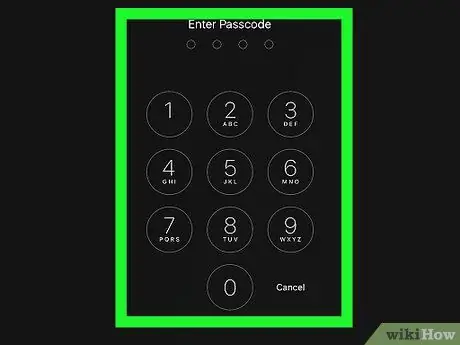
Քայլ 11. iPad- ը վերագործարկելու համար հետևեք էկրանին տրված հուշումներին:
Մեթոդ 2 -ից 2 -ը ՝ iTunes- ի օգտագործումը
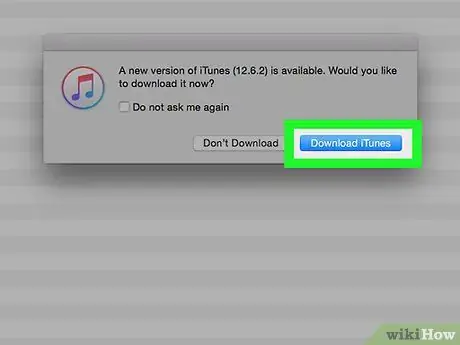
Քայլ 1. Ներբեռնեք iTunes- ի վերջին տարբերակը:
IPad- ի ծրագրային ապահովման թարմացումները ներբեռնելու համար պետք է օգտագործեք iTunes- ի վերջին տարբերակը:
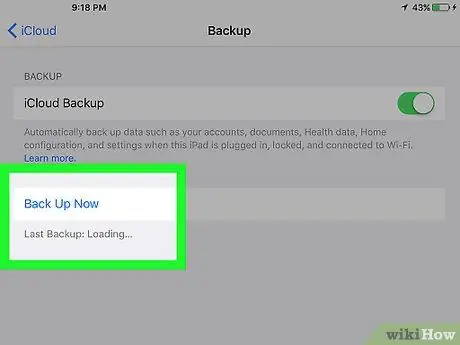
Քայլ 2. Կրկնօրինակեք ֆայլերը iPad- ից:
Սովորաբար, iOS- ի թարմացումը չի հանգեցնի որևէ տվյալների կորստի: Այնուամենայնիվ, հիշեք, որ երբեմն վթարներ կամ խնդիրներ կարող են առաջանալ:

Քայլ 3. Միացրեք iPad- ը համակարգչին:
Օգտագործեք սարքի հետ բերված մալուխը և միացրեք USB ծայրը համակարգչին, իսկ Lightning ծայրը կամ 30 փին միակցիչը iPad- ի լիցքավորման պորտին:
Եթե iTunes- ը ինքնաբերաբար չի սկսվում, ձեռքով բացեք iTunes- ը ձեր համակարգչում:
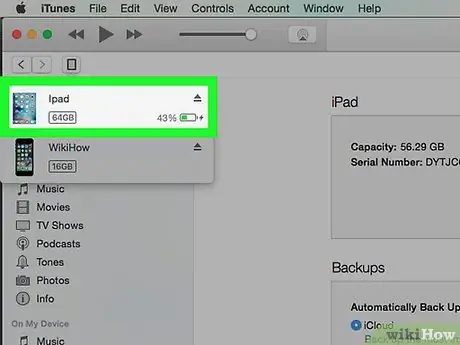
Քայլ 4. Կտտացրեք iPad- ի պատկերակին:
Այն գտնվում է ծրագրի պատուհանի վերին ձախ անկյունում ՝ գործիքագոտուց ներքև:
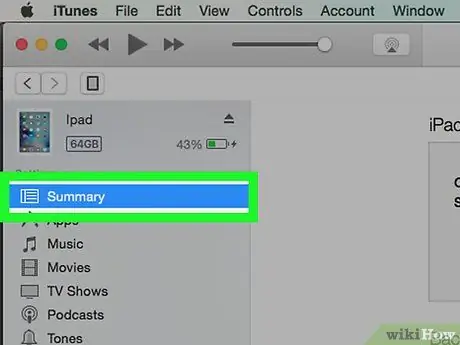
Քայլ 5. Կտտացրեք Ամփոփում `ծրագրի պատուհանի ձախ վահանակում:
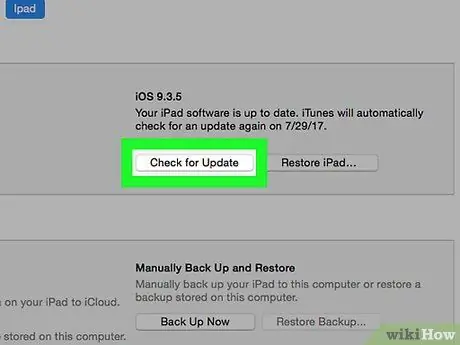
Քայլ 6. Ոլորեք ներքև և կտտացրեք Ստուգեք թարմացման համար:
Եթե առկա է, iTunes- ը ձեզ կառաջարկի ներբեռնել և տեղադրել iPad- ի համար նախատեսված թարմացում:
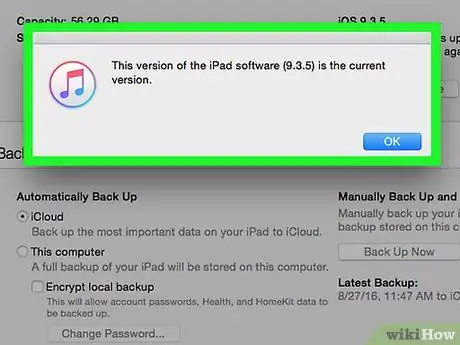
Քայլ 7. Կտտացրեք Ներբեռնում և թարմացում:
iTunes- ը ինքնաբերաբար կներբեռնի թարմացումը և տեղադրի այն ներբեռնումն ավարտելուց հետո:
- Ներբեռնման և տեղադրման ամբողջ ընթացքում iPad- ը պետք է միացված մնա:
- Թարմացման ամբողջ ընթացքում iTunes- ը պետք է միացված լինի ինտերնետին:






